
Appleが先日リリースしたmacOS SequoiaおよびiOS 18には、MacからiPhoneを操作することができる「iPhoneミラーリング」と呼ばれる新機能が追加されています。
Macから近くのiPhoneにワイヤレスで接続し、iPhoneの通知をMacで確認したり、iPhone独自のアプリをMacから使用することができる便利な機能です。
以下この機能の使用方法を説明します。
MacでiPhoneミラーリングアプリを起動しよう
iPhoneミラーリングを使用するにはMacにmacOS Sequoiaを、iPhoneにiOS 18をインストールし、さらに以下の準備が必要です。
- 両方のデバイスでWi-FiとBluetoothがオンになっている
- 両方のデバイスで同じAppleアカウントにサインインしている
- 用法のデバイスがHandoffの最小システム要件を満たしている
普段からAppleデバイスの連係機能を利用している場合は、すでに条件を満たしている場合が多いと思います。
この状態でMacから「iPhoneミラーリング」アプリを起動します。
初回起動時は以下のようなガイダンスが表示されます。
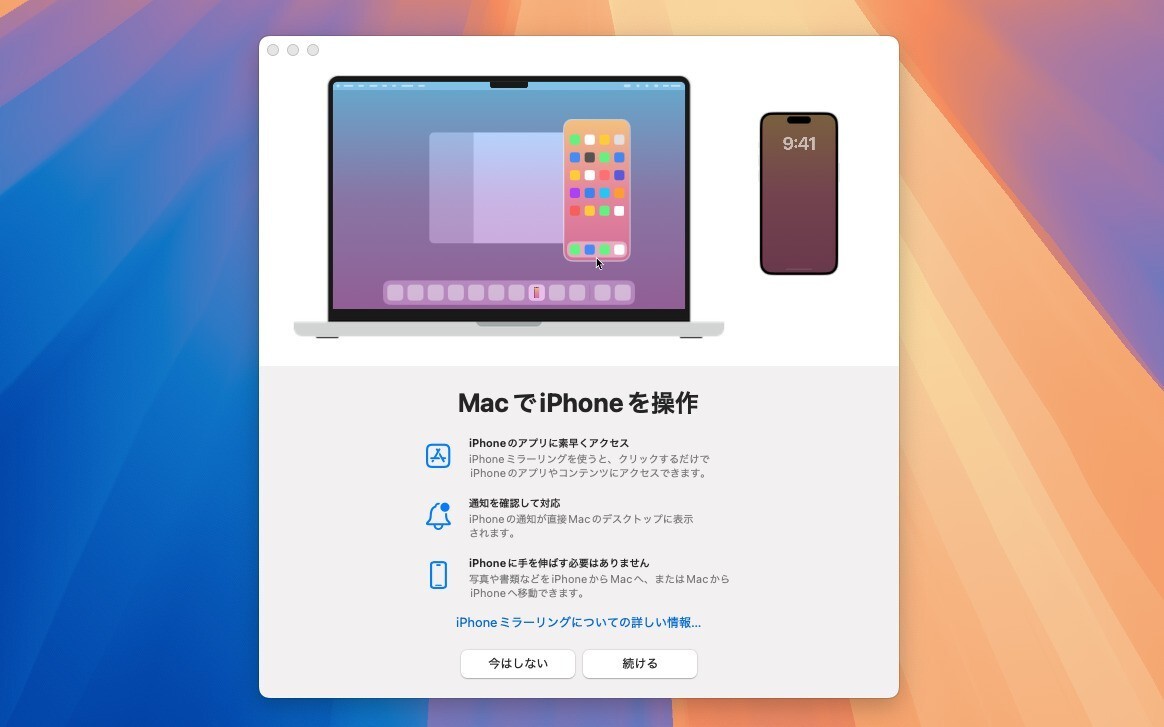
▲iPhoneミラーリングの機能説明が表示されます。「続ける」をクリック。
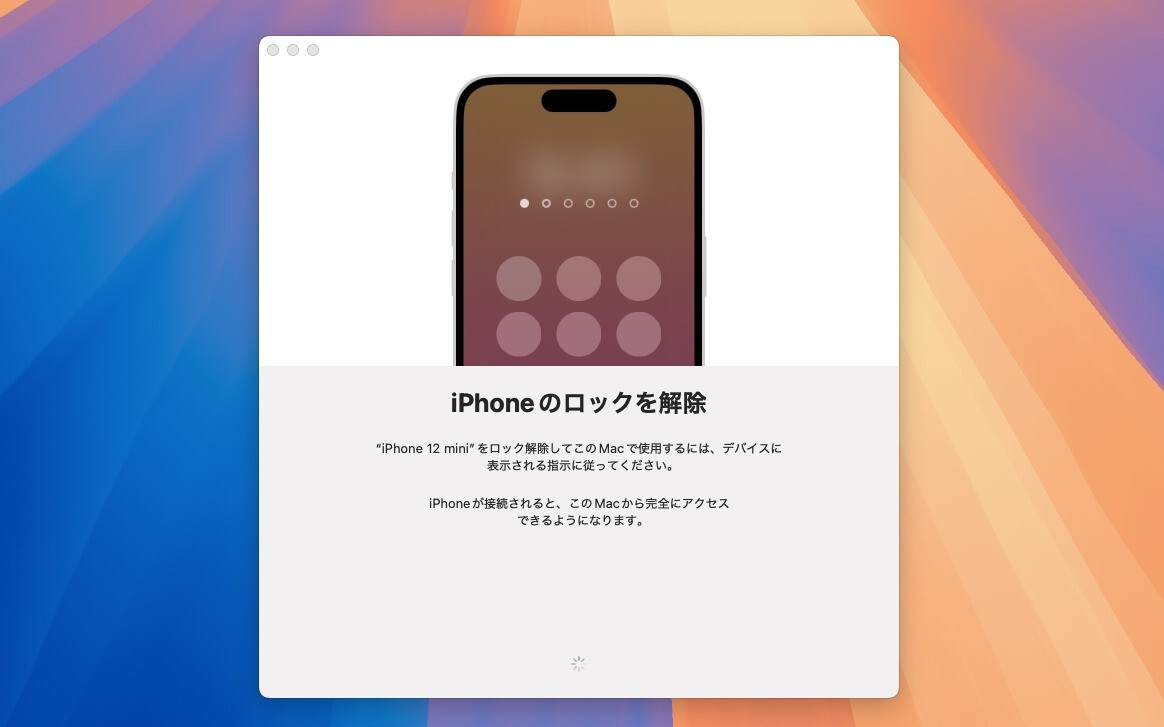
▲iPhoneのロックを解除します。
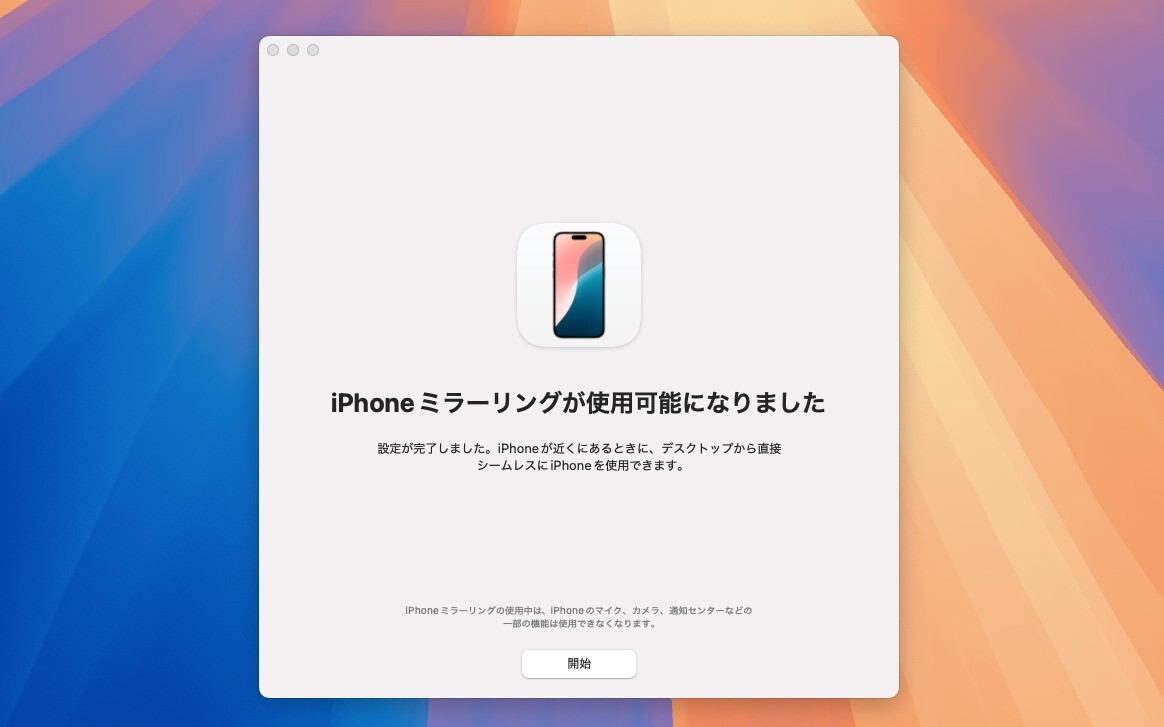
▲「iPhoneミラーリングが使用可能になりました」と表示されれば準備完了です。「開始」をクリックします。
iPhoneミラーリングアプリのウィンドウが表示されます。iPhoneの画面が表示されており、Macから操作することができます。
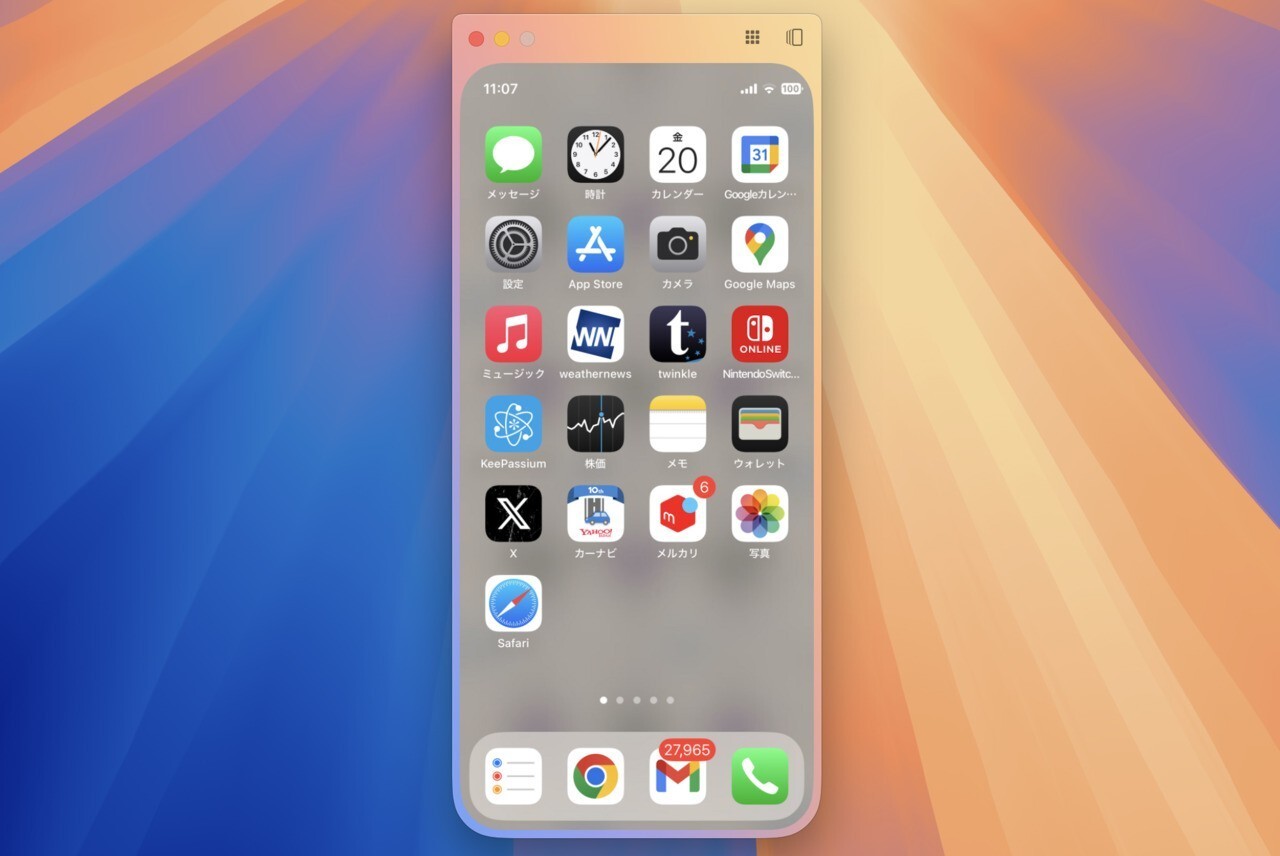
▲ウィンドウの上部にマウスオーバーすると、タイトルバーが表示されます。右上のボタンを使ってホーム画面を表示したり、アプリスイッチャーを起動したりすることができます。
なお、iPhoneミラーリング中はiPhoneはロックされ操作できない状態となっています(ロックを解除するとiPhoneミラーリング画面の方が使えなくなります)。
iPhoneミラーリングから特定のMacを削除するには、iPhoneで「設定 > 一般 > AirPlayと連係 > iPhoneミラーリング」の中にあるMac選びます。
「Macがロックされています」というエラーで接続できない
なお記事執筆時、Mac miniでは、「Macがロックされています」というエラーが表示され、iPhoneミラーリングが実行できないエラーに遭遇しました。利用できたMacBook Airと条件は同じはずですが、どうしても起動することができませんでした。同様の現象はRedditにも報告されていますが、解消法はいまのところ不明です。
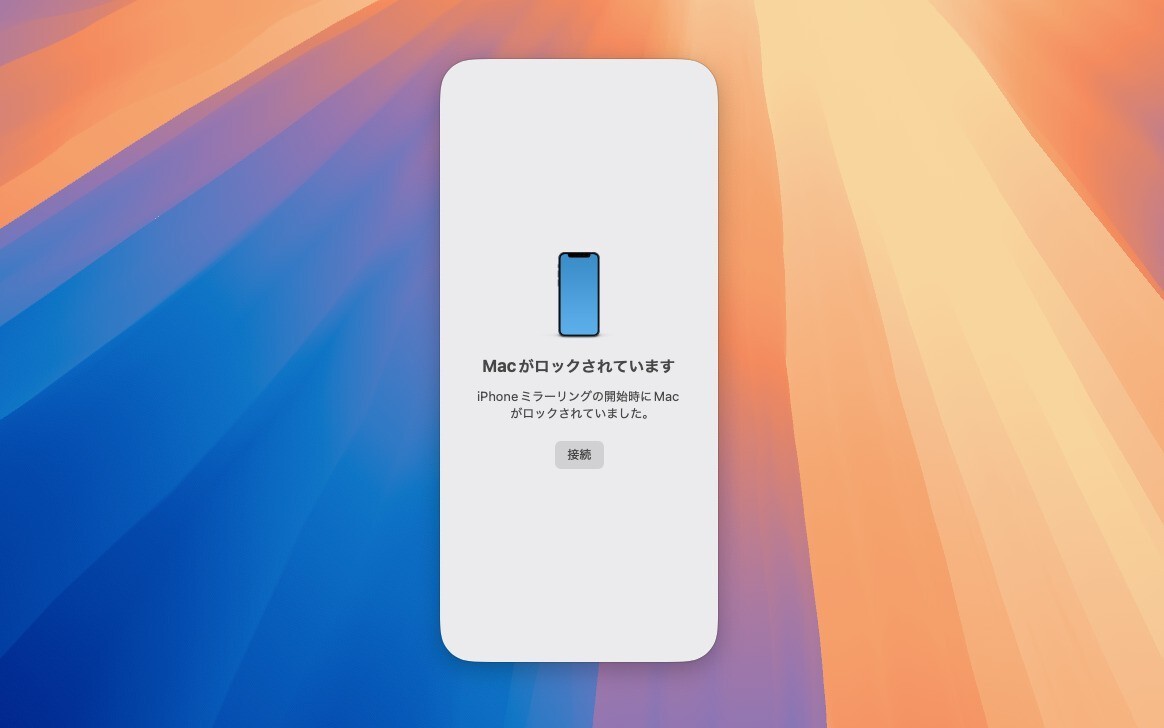
※追記: ログインし直したら使えるようになりました。上手くいかないときはMacを再起動すると上手くいくかもしれません。
まとめ
MacからiPhoneを操作することができる「iPhoneミラーリング」の使用方法を説明しました。Appleの公式サポートドキュメントも参考になると思います。








